win11下面的任务栏的应用怎么移到左边 如何将Win11任务栏移到左侧
更新时间:2025-02-09 14:53:53作者:jiang
Win11系统更新后,任务栏默认位于屏幕底部,但许多用户习惯让任务栏位于左侧以提高操作效率,要将Win11任务栏移到左侧,只需简单操作即可实现。通过调整设置,用户可以将任务栏快速移动到屏幕左侧,方便他们更快速地访问和切换应用程序。这个小技巧可以让用户根据自己的使用习惯来个性化设置任务栏位置,提升操作体验。
windows11任务栏移到左侧操作步骤分享1、打开电脑,点击任务栏空白处单击鼠标右键。点击【任务栏设置】。
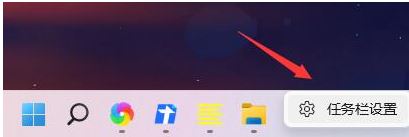

2、在任务栏设置页面,点击【任务栏行为】。
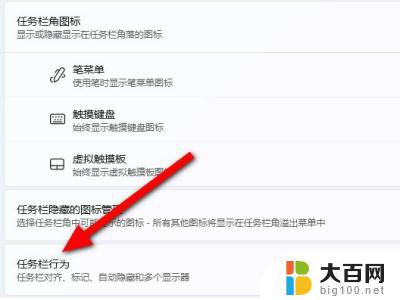
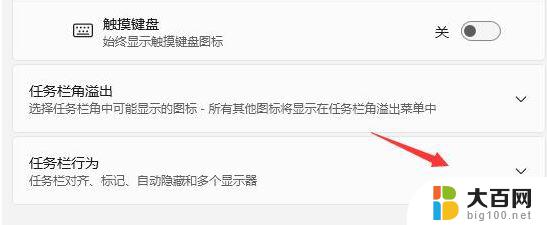
3、在任务栏对齐方式中,点击选择左即可。
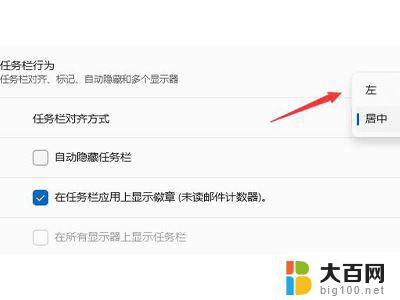
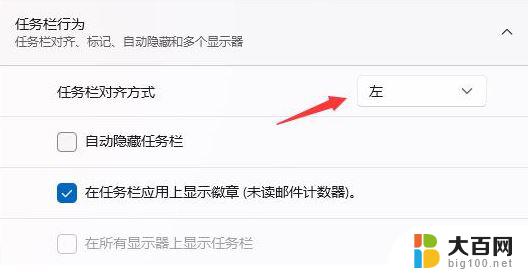
以上就是win11下面的任务栏的应用怎么移到左边的全部内容,如果有遇到这种情况,那么你就可以根据小编的操作来进行解决,非常的简单快速,一步到位。
win11下面的任务栏的应用怎么移到左边 如何将Win11任务栏移到左侧相关教程
- win11任务栏调到屏幕左侧 如何在Win11系统中将任务栏移到左侧
- win11任务栏改顶部 win11任务栏如何移动到顶部
- win11怎么把开始移动到最左边 Win11开始菜单怎么移到左边
- win11任务栏增加应用 win11任务栏如何自定义添加应用
- win11设置我的电脑在任务 Windows11如何将此电脑固定到任务栏
- win11专业版左下角怎么显示天气 Win11任务栏左边如何显示天气信息
- win11任务栏怎么放到中间 -baijiahao win11任务栏居中的操作步骤
- win11任务栏应用不折叠 win11任务栏不折叠怎么设置
- win11任务栏里的搜索怎么关 Win11如何关闭任务栏搜索
- win11下方任务栏如何居中 Win11任务栏怎么居中显示
- win11文件批给所有权限 Win11共享文件夹操作详解
- 怎么清理win11更新文件 Win11清理Windows更新文件的实用技巧
- win11内核隔离没有了 Win11 24H2版内存隔离功能怎么启用
- win11浏览器不显示部分图片 Win11 24H2升级后图片无法打开怎么办
- win11计算机如何添加常用文件夹 Win11文件夹共享的详细指南
- win11管理应用权限 Win11/10以管理员身份运行程序的方法
win11系统教程推荐
- 1 win11文件批给所有权限 Win11共享文件夹操作详解
- 2 win11管理应用权限 Win11/10以管理员身份运行程序的方法
- 3 win11如何把通知关闭栏取消 win11右下角消息栏关闭步骤
- 4 win11照片应用 一直转圈 Win11 24H2升级后无法打开图片怎么办
- 5 win11最大共享连接数 Win11 24H2版本NAS无法访问怎么办
- 6 win11缩放比例自定义卡一吗 win11怎么设置屏幕缩放比例
- 7 给win11添加动画 win11动画效果设置方法
- 8 win11哪里关闭自动更新 win11如何关闭自动更新
- 9 win11如何更改电脑型号名称 Win11怎么更改电脑型号设置
- 10 win11下面的任务栏的应用怎么移到左边 如何将Win11任务栏移到左侧